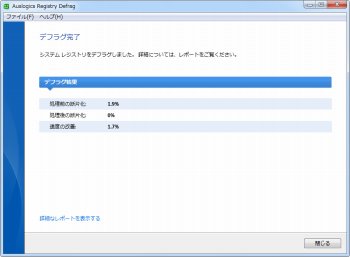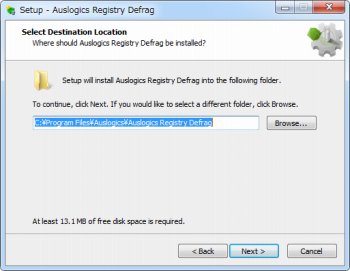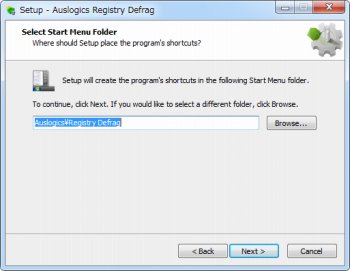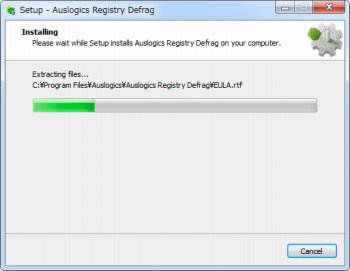レジストリをデフラグし断片化を解消するソフト「Auslogics Registry Defrag」
システムクリーナー・レジストリクリーナー
約2分で読めます
投稿 2012/08/07
更新 2019/12/27
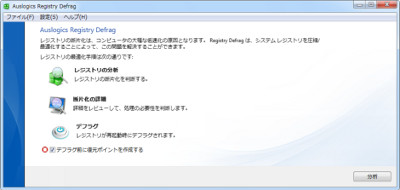
「Auslogics Registry Defrag」は、通常のデフラグツールではデフラグできないWindowsのレジストリ領域をデフラグし断片化を解消することで、PCの動作速度改善などパフォーマンス向上やシステムの安定性向上などを図ることができるソフトです。
通常のデフラグツールでは、ドライブを指定して断片化が進んだファイルをクラスタ単位でデフラグすることでハードディスクを物理的に最適化することができますが、本ソフトはシステムファイルではなくレジストリ専用のデフラグツールになります。
なお、同じリリース元によるAuslogics Registry Cleanerを使ってレジストリの不要項目を削除した後、本ソフトを使用してレジストリのデフラグを行うことで、レジストリの肥大化解消とPCの動作速度改善を効果的に行うことができるとされています。
Auslogics Registry Defrag の使い方
1、上記サイトから「Auslogics Registry Defrag」をダウンロードします。
2、ダウンロードした「registry-defrag-setup.exe」を起動して「Auslogics Registry Defrag」をインストールします。
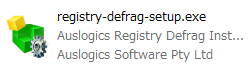
3、「Auslogics Registry Defrag」のインストールを開始します。[Next]をクリック。
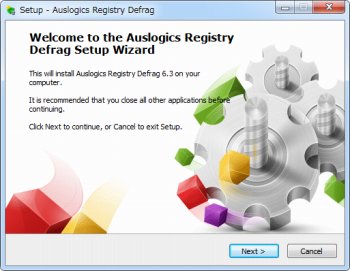
4、[I accept the agreement]にチェックを入れて[Next]をクリック。
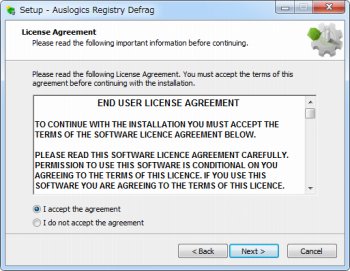
7、そのまま[Next]をクリックすると、不要なツールバーがインストールされたりブラウザのホームページが変更されてしまうのでチェックを外して[Next]をクリック。
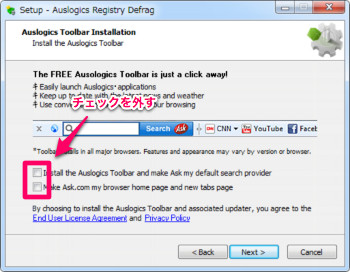
8、デスクトップにショートカットアイコンを作成したい場合はチェックを入れて[Next]をクリック。
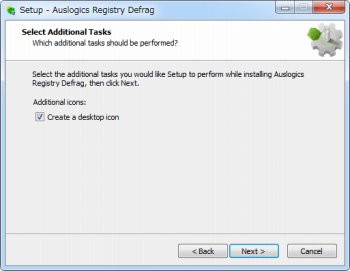
10、インストールが終了したら、[Launch Registry Defrag]にチェックを入れて[Finish]をクリックすると「Auslogics Registry Defrag」が起動します。
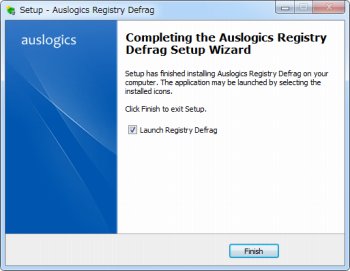
11、「Auslogics Registry Defrag」が開いたら「分析」ボタンをクリック。
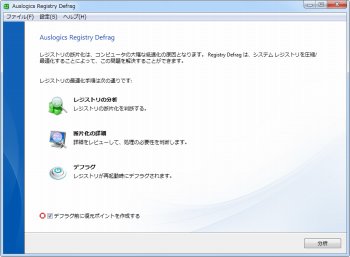
13、分析が完了したら、レジストリをデフラグするとどの程度の最適化が可能であるかが表示されます。確認したら「デフラグ」ボタンをクリック。

14、デフラグを実行するにはPCの再起動が必要になります。「はい」をクリックすると復元ポイントが作成され、PCが自動で再起動しレジストリのデフラグが実行されます。
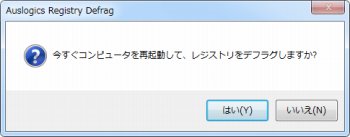
15、デフラグ終了後、Windowsが再起動した際に以下のようなウィンドウが表示され、デフラグの結果を確認することができます。